

作者:Vernon Roderick, 最近更新:April 26, 2021
Android是最受歡迎的系統之一。 在Android設備上,您可以執行許多操作任務,例如管理文件和應用程序,發送和接收呼叫和消息,捕獲照片,播放音樂,視頻和遊戲,處理文檔等等。
您可能會遇到一個問題 我的音量一直在下降Android 一些用戶報告的設備。 發生此問題的原因有多種,在本文中,我們將幫助您解決問題。 如果你是一個 iPhone用戶且音量不足,您可以單擊鏈接的文章以供參考。
第1部分。如何解決問題:Android的音量不斷下降第2部分。摘要
本節提供了幾種方法,並提供了分步說明,它們將指導如何解決Android設備自身音量不斷下降的問題。
在Android中更換耳機
當您在Android設備中遇到音量不斷降低的問題時,可能是您的 耳機 或耳機插孔,尤其是沒有控制的插孔。 檢查您使用的耳機是否與您的Android設備兼容。
電子差異也可能導致Android設備認為它收到了音量降低信號。 另外,請確保耳機的質量適合您的設備。 有些耳機有些故障,當連接到設備時將無法使用。 嘗試插入最合適並與您的Android設備兼容的其他耳機。
Android中的音量保護太大
Android設備自身音量不斷降低的另一個原因是,Android的自動保護功能可防止音量過大。
它會在Android設備屏幕上提示音量太大會損壞您的耳朵,導致聽力受損,因此建議降低音量。 您可以繞過警告,但某些Android設備將每24小時再次啟用音量保護功能。
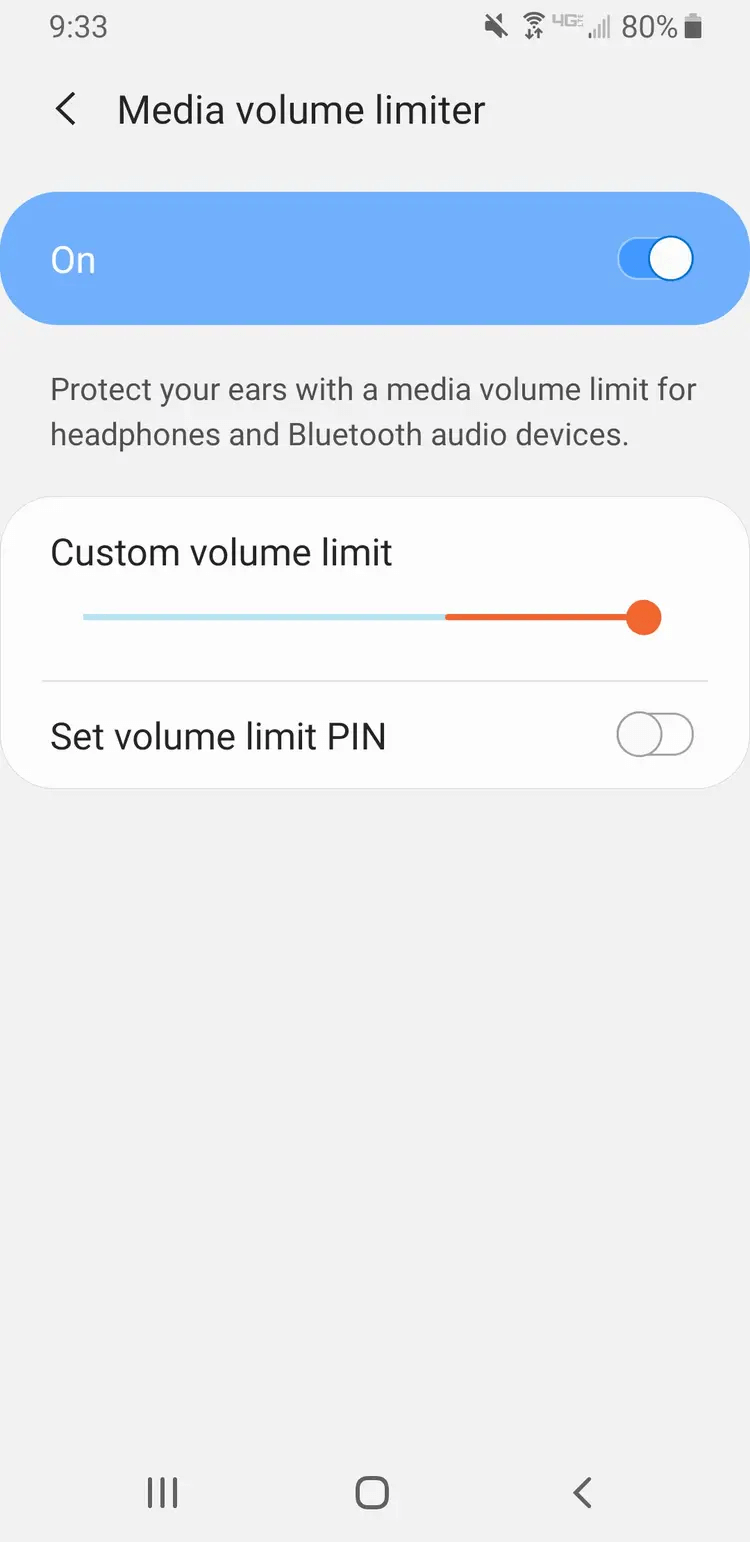
意外按下音量按鈕
如果您不小心同時按下音量調高和調低按鈕,這可能會導致我的音量在Android設備中自行降低的問題,這可能會使您的Android設備 請勿打擾模式.
不僅如此,任何物體,例如硬包,手機座或包或口袋中的其他物體,都可能導致按下Android設備上的音量按鈕。 確保清除所有可能對設備造成物理影響的物體。 然後,轉到“設置”並關閉“請勿打擾”選項。
Android中最近安裝的主題
一些用戶報告說,當他們將某些免費主題下載並安裝到其Android設備上時,出現了我的音量一直自行下降的問題。 要解決此問題,您必須從設備上卸載主題。 在您的Android設備上下載並安裝一個新設備,然後檢查問題是否已解決。
打開單聲道音頻選項
如果問題可以解決,請嘗試打開單聲道音頻選項。 但是,並非所有的Android設備都具有此功能。
步驟01:在您的Android設備上,轉到 設置.
步驟02:點擊 無障礙服務.
步驟03:點擊 聽力.
第02步:點擊 單聲道音頻 選項將其打開。

音頻將從立體聲切換為單聲道,用一隻耳朵聆聽。
關閉推薦的應用程序設置
嘗試在連接耳機的情況下在Android設備中關閉推薦或建議的應用程序設置。
步驟01:在您的Android設備上,轉到 設置.
步驟02:點擊 應用.
步驟03:轉到 聲音和顯示.
第04步:點擊 通知面板.
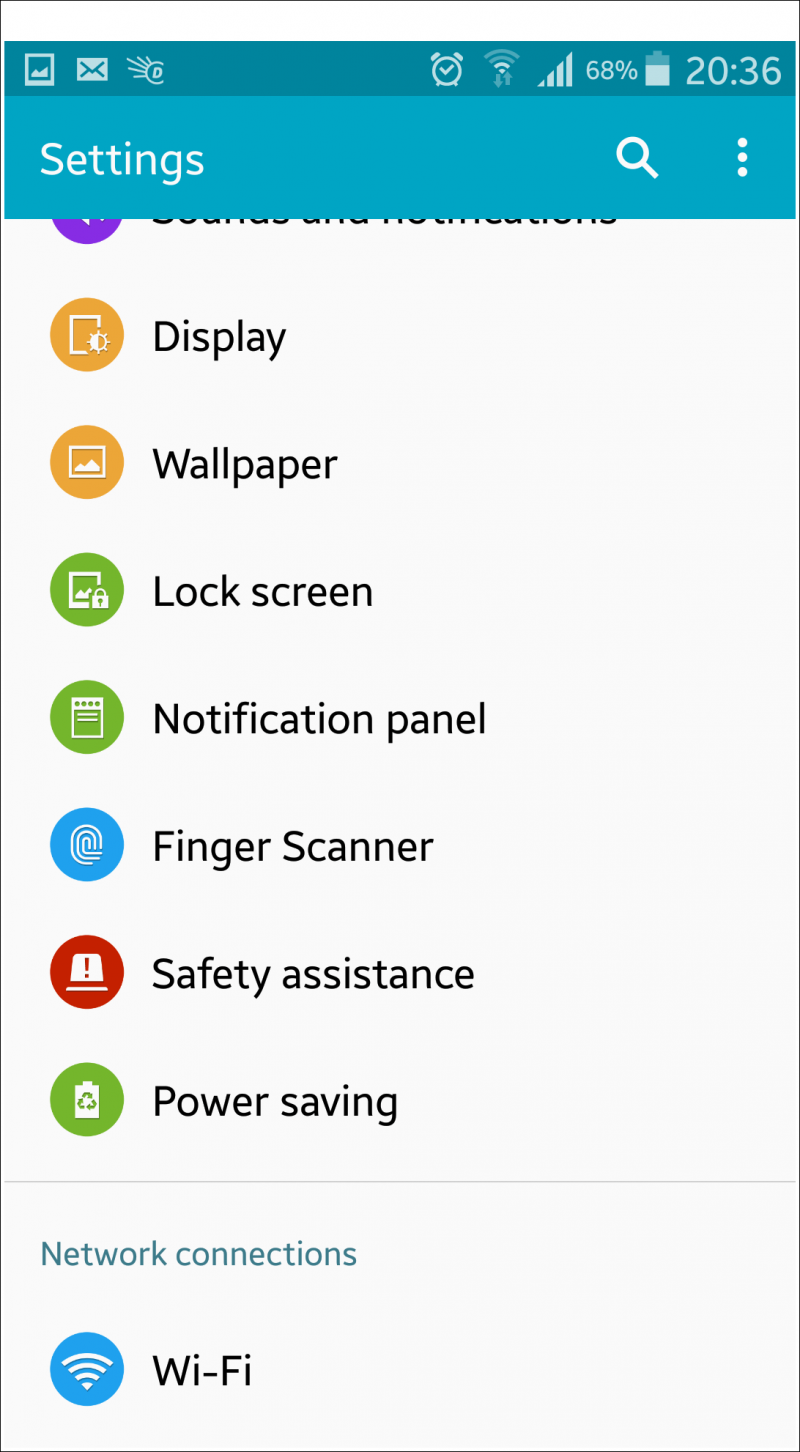
步驟05:點擊 推薦應用.
步驟06:關閉推薦的應用程序選項(顯示為灰色)。
在其他Android設備上,您可以轉到:
步驟01:在您的Android設備上,轉到 設置.
步驟02:轉到 主屏幕.
步驟03:關閉 應用建議 選項(顯示為灰色)。
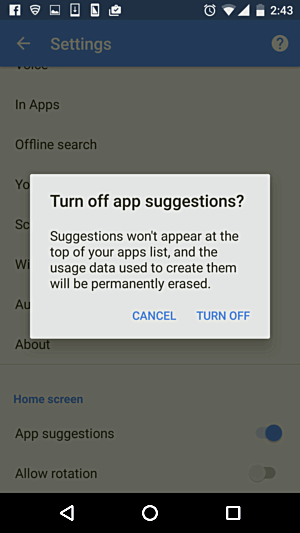
關閉所有正在運行的應用程序以節省內存
如果您的Android設備上正在運行的應用程序太多,會佔用大量內存,則Android本身的音量可能會不斷下降。 當設備內存不足時,它將關閉使用最少的應用程序,例如您的音樂應用程序。 退出所有正在運行的應用程序後,重新啟動Android設備以清除所有緩存和臨時數據,從而釋放空間和內存。
如何退出Android中所有正在運行的應用程序:
步驟01:開啟您的Android設備。
步驟02:按一下位於Android設備底部的“主頁”按鈕旁邊的“向左”或“向右”按鈕。
步驟03:將顯示應用切換器。 點按 全部關閉 按鈕關閉所有正在運行的應用程序。
步驟04:將關閉所有正在運行的應用程序並清除緩存。
如何在Android設備上強制停止該應用:
步驟01:開啟您的Android設備。
步驟02:前往 設置.
步驟03:點擊 應用.
第04步:點擊 運行 標籤。
步驟05:選擇您要強制停止的應用。
第06步:點擊 停止 or 強制停止 按鈕。
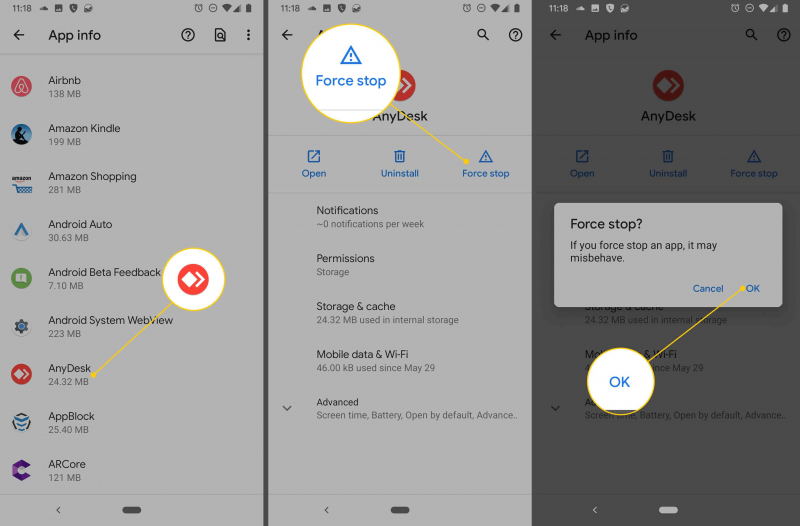
步驟07:將出現一條確認消息,表明您如果強行停止應用程序,則行為異常。 輕敲 OK 繼續。 該應用程序將關閉並被迫停止。
如何重啟您的Android設備:
步驟01:在您的Android設備上,按住電源按鈕幾秒鐘,直到屏幕上出現菜單。
步驟02:選擇 重新啟動 從選項中。
步驟03:您的Android設備將重新啟動。 等待啟動完成。
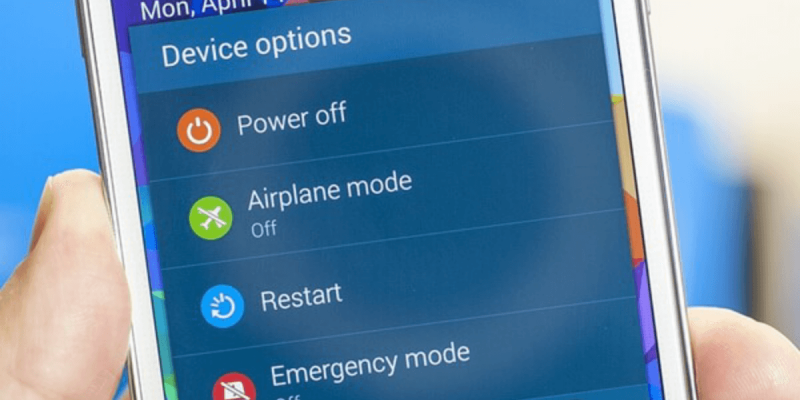
如何強制重啟您的Android設備:
步驟01:對於某些設備,按住電源按鈕幾秒鐘,同時按住“調高音量”按鈕,直到設備關閉。
步驟02:按下電源按鈕幾秒鐘以打開Android設備。
擦除Android設備中的緩存分區
嘗試在恢復模式下運行Android設備,然後選擇“擦除緩存分區”,該分區只會清除設備中的臨時數據,以幫助解決我的捲自身會不斷下降的問題
步驟01:在您的Android設備上點擊將其解鎖。
步驟02:通過關閉設備或按電源鍵幾秒鐘來關閉設備,直到設備關閉。
步驟03:將您的Android設備引導至恢復模式。 您可以按組合鍵訪問Android設備的官方製造商網站。
最常見的一種是按住Android設備的電源,音量增大和音量減小鍵或電源,音量增大鍵和主屏幕按鈕的組合併按住,直到其啟動到恢復模式為止。
步驟04:設備啟動到恢復模式後,將出現一個菜單,顯示您必須選擇的選項。
清除緩存分區:此選項只會清除設備中存儲臨時數據的緩存分區。 這不會影響您的個人數據。
步驟05:按“音量”鍵(或其他鍵,具體取決於您的Android設備型號和品牌),導航至“擦除緩存分區”選項。
步驟06:通過按Power鍵(或其他鍵,具體取決於您的Android設備型號和品牌),選擇擦除緩存分區選項。
步驟07:等待直到擦除緩存分區過程完成。 出現提示時,請重新啟動您的Android設備,並確認設備上的問題是否已解決。
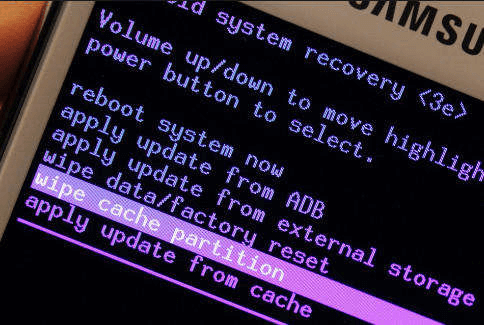
驗證您的Android設備是否在最新版本上運行
驗證您的Android設備是否在安裝的最新系統版本上運行,以防止Android設備自身的音量不斷下降的問題。 開始更新之前,請確保您已連接到Wi-Fi。 在這種情況下,您可能需要通過將文件傳輸到PC或將雲備份到Google雲端硬盤來備份重要數據。
步驟01:在您的Android設備上,轉到 設置。
步驟02:點擊 關於手機.
步驟03:點擊 檢查更新。
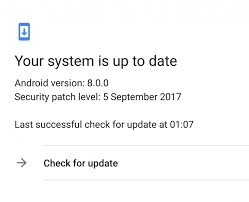
步驟04:如果有可用更新,系統將提示您。 點按 提交 按鍵.
步驟05:安裝更新。 等待直到下載並安裝了最新更新。
步驟06:成功安裝更新後,重新啟動Android設備。
為什麼Android設備自身的音量不斷下降? 這是一些在其Android設備上報告問題的用戶所提出的問題之一。 為了幫助您解決問題,本文提供了幾種方法,根據情況的原因,您可以遵循這些方法。 還建議您撰寫另一篇有關Android操作的文章,該文章涉及 永久刪除所有Android數據.
發表評論
留言
熱門文章
/
有趣無聊
/
簡單難
謝謝! 這是您的選擇:
Excellent
評分: 4.7 / 5 (基於 108 個評論)